Pindai LAN Anda dengan Sliteris Network Discovery untuk Windows
Dengan semakin banyak perangkat yang datang dengan kemampuan Wi-Fi , LAN(LANs) telah melihat peningkatan yang luar biasa pada perangkat yang terhubung. Sebelumnya hanya ada ponsel dan laptop dengan kemampuan Wi-Fi . Tetapi hari ini kami memiliki Kamera , (Cameras)Pembaca(Readers) eBook , Streaming Stick, perangkat IOT kecil, dan yang tidak. Saat memecahkan masalah jaringan, kami biasanya perlu melihat perangkat jaringan yang terhubung.
Slitheris Network Discovery adalah alat yang memungkinkan Anda melihat semua perangkat yang terhubung ke jaringan area lokal Anda. Meskipun fitur Daftar Klien DHCP(DHCP Client List) tersedia di beberapa router, tidak semua router mendukungnya dan tidak memiliki banyak detail.
Penemuan Jaringan Slitheris
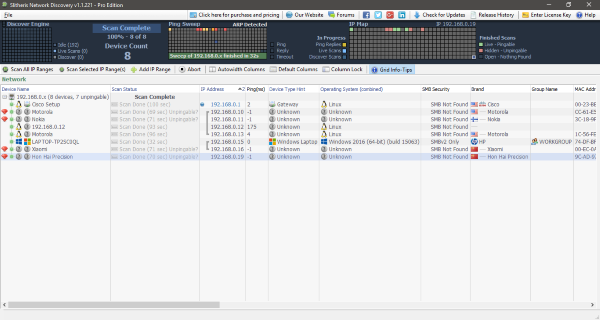
Slitheris Network Discovery cukup mudah digunakan dan Anda dapat memulai dengan mudah. Setelah diinstal dan dijalankan, alat akan secara otomatis memindai jaringan untuk perangkat yang terhubung. Setelah pemindaian selesai, alat akan melakukan ping ke perangkat dan akan mencoba mendapatkan beberapa informasi lainnya.
Ping Sweep dan IP Map memberi Anda ilustrasi grafis yang bagus tentang cara kerja alat yang sebenarnya . Anda dapat melihat status perangkat yang ditandai dengan warna berbeda. Hijau(Green) untuk live dan pingable, pink untuk hidden dan unpingable dan abu-abu untuk open. Semua perangkat yang tidak merespons ping ditandai dengan ikon ruby khusus sebagai indikasi.
Semua perangkat dikelompokkan ke dalam rentang IP mereka dan ditampilkan dalam daftar yang tertata rapi. Bukan hanya alamat IP, Slitheris Network Discover dapat mengambil lebih banyak detail dari itu. Daftar detailnya adalah sebagai berikut, perhatikan bahwa program tidak menjamin kebenaran detailnya. Yang dilakukannya hanyalah mencoba untuk mendapatkan maksimum dari mereka yang benar dan Anda akan terkejut menemukan sebagian besar dari mereka ditempatkan dengan benar.
- IP perangkat
- Alamat MAC
- Tipe perangkat
- Sistem Operasi dengan Nomor Bangun
- Merek
- Perkiraan Tahun Pembuatan
- Keamanan UKM
- Detail terkait sistem operasi lainnya
Detail ekstensif yang ditampilkan oleh alat ini dapat membantu Anda dengan mudah mengidentifikasi perangkat yang tidak diinginkan di jaringan. Dan ambil tindakan apa pun yang sesuai untuk menghapus atau membatasi perangkat tersebut. Meskipun Anda dapat memindai semua rentang IP, Anda juga dapat menambahkan rentang IP secara manual.
Anda juga dapat mengekspor hasil pemindaian sebagai file CSV untuk referensi di masa mendatang atau untuk tujuan pengiriman. Dan Anda bahkan dapat membuat versi portabel dari utilitas dari dalam utilitas itu sendiri.
Slitheris Network Discovery adalah alat penemuan jaringan yang hebat. Jika router Anda tidak memiliki fitur daftar klien DHCP atau jika Anda hanya ingin antusias melihat perangkat yang terhubung, alat ini harus dimiliki. Alat sederhana dan bersih yang dapat melakukan banyak hal. Ini berpotensi membantu Anda mengidentifikasi perangkat yang tidak diinginkan.
Alat ini tersedia gratis(free of cost) dengan beberapa batasan. Versi gratisnya memungkinkan Anda menemukan hanya hingga 25 perangkat yang terhubung ke jaringan. Batasnya cukup lumayan untuk pengguna dasar di mana jaringannya tidak terlalu besar untuk menampung lebih dari 25 perangkat. Untuk menggunakan alat ini dengan lebih dari 25 perangkat, Anda perlu membeli lisensi berbayar.
Klik di sini(here)(here) untuk mengunduh Slitheris Network Discovery .
Related posts
Lakukan Network Audit dengan Alloy Discovery Express untuk Windows
Aktifkan atau Nonaktifkan Network Discovery atau berbagi di Windows 10
Cara Mengaktifkan Penemuan Jaringan di Windows 10
Cara Menggunakan Network Sniffer Tool PktMon.exe di Windows 10
Aktifkan Network Connections saat di Modern Standby pada Windows 10
Cara mengaktifkan dan mengkonfigurasi SNMP service di Windows
Cara Membuat Saham Network di Windows 10
Cara Memeriksa Network Adapter Speed pada Windows 10
Backup and Restore WiFi atau Wireless Network Profiles di Windows 10
Cara Menambahkan Wi-Fi Baru Network Profile di Windows 10
Network discovery dimatikan dan tidak menyala di Windows 10
Cara Membuat Wi-Fi Network Adapter Report pada Windows 10
Mengapa ping Time saya begitu tinggi di Windows 11/10?
Cara menetapkan IP Address statis di Windows 10
Cara berbagi file antar komputer menggunakan LAN di Windows 10
Gratis Wireless Networking Tools Untuk Windows 10
Cara Bersihkan Mapped Network Drive Cache di Windows 10
Opsi untuk mengubah Network dari Public ke Private Hilang di Windows 11/10
Cara mengkonfigurasi Global Proxy Server Settings di Windows 10
Tidak dapat melihat komputer lain di jaringan saya di Windows 10
